Google Traducere
ACEST SERVICIU POATE CONȚINE TRADUCERI BAZATE PE TEHNOLOGIA GOOGLE. GOOGLE DECLINĂ TOATE GARANȚIILE, EXPRESE SAU IMPLICITE, LEGATE DE TRADUCERI, INCLUSIV ORICE GARANȚIE PRIVIND ACURATEȚEA, FIABILITATEA ȘI ORICE GARANȚII IMPLICITE DE VANDABILITATE, DE ADECVARE LA UN ANUMIT SCOP ȘI DE NEÎNCĂLCARE.
Ghidurile de referință ale Nikon Corporation (numită în continuare „Nikon”) au fost traduse pentru confortul dumneavoastră utilizând software-ul de traducere bazat pe tehnologia Google Traducere. Au fost făcute eforturi rezonabile pentru a oferi o traducere exactă, totuși nicio traducere automată nu este perfectă și nici nu este destinată înlocuirii traducătorilor umani. Traducerile sunt furnizate ca un serviciu pentru utilizatorii ghidurilor de referință Nikon și sunt furnizate „ca atare”. Nu se oferă nicio garanție, de niciun fel, expresă sau implicită, cu privire la acuratețea, fiabilitatea sau corectitudinea traducerilor efectuate din engleză în orice altă limbă. Este posibil ca anumite conținuturi (cum ar fi imagini, videoclipuri, video Flash etc.) să nu fie traduse cu acuratețe din cauza limitărilor software-ului de traducere.
Textul oficial este versiunea în limba engleză a ghidurilor de referință. Orice discrepanțe sau diferențe rezultate din traducere nu creează obligații și nu au niciun efect juridic în scopuri de conformitate sau de punere în aplicare. Dacă apar întrebări în legătură cu acuratețea informațiilor cuprinse în ghidurile de referință traduse, consultați versiunea în limba engleză a ghidurilor care este versiunea oficială.
Amestec de mișcare
Aparatul foto examinează o rafală selectată de imagini pentru a detecta subiecții în mișcare și le suprapune pentru a crea o singură imagine JPEG .
Selectați [ Retușare ] în meniul i , apoi evidențiați [
Amestec de mișcare ] și apăsați 2 .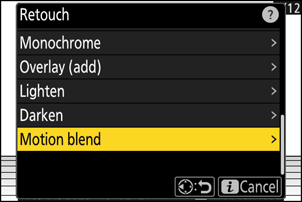
-
Selectați slotul sursă.
- Evidențiați slotul cu cardul care conține imaginile dorite și apăsați 2 .
- Nu vi se va solicita să selectați slotul dacă este introdus un singur card de memorie.
Selectați imaginile.
- Evidențiați fotografii folosind selectorul multiplu.
- Pentru a vizualiza imaginea evidențiată pe tot ecranul, apăsați și mențineți apăsat butonul X
- Pentru a selecta imaginea evidențiată, apăsați butonul W ( Q ). Imaginile selectate sunt marcate cu o bifă (
 ). Pentru a elimina cecul (
). Pentru a elimina cecul ( ) și deselectați imaginea curentă, apăsați din nou butonul W ( Q ).
) și deselectați imaginea curentă, apăsați din nou butonul W ( Q ). - Amestecurile de mișcare pot conține între 5 și 20 de imagini.
- Apăsați J pentru a continua după ce selecția este finalizată.
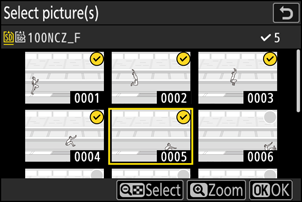
Verificați rezultatele.
Verificați rezultatele suprapunerii în afișajul de previzualizare.
- Pentru a reveni la Pasul 3 și a alege imagini diferite, atingeți Z sau apăsați 4 .
- Pentru a continua cu selecția curentă, apăsați J ; va fi afișat un dialog de confirmare.
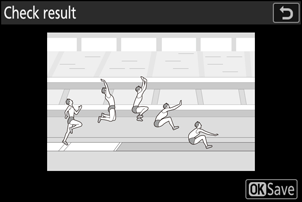
Salvați suprapunerea.
Evidențiați [ Da ] în dialogul de confirmare și apăsați J pentru a salva suprapunerea.
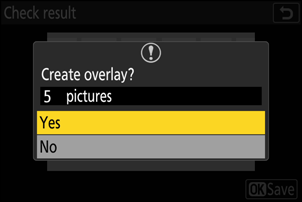
Atenționări: „ Amestec de mișcare ”
- Imaginea finală poate diferi de previzualizare atât în ceea ce privește modul în care arată (inclusiv culoarea și luminozitatea), cât și modul în care sunt combinate imaginile.
- Pot fi selectate numai imaginile create cu această cameră. Imaginile create cu alte modele nu pot fi selectate.
- [ Motion blend ] este destinat pentru rafale realizate cu camera pe un trepied, cu un fundal fix și subiecte în mișcare. Rezultatele dorite pot, în consecință, să nu fie obținute cu rafale fotografiate fără trepied.
- Suprapunerea va include numai imagini create cu aceleași opțiuni selectate pentru [ Zona imagine ] > [ Alegeți zona imagine ] în meniul de fotografiere.
- Setarea de calitate a imaginii pentru suprapunerea finalizată este cea a imaginii de cea mai înaltă calitate pe care o conține.
- Suprapunerile care includ imagini NEF ( RAW ) vor fi salvate la o calitate a imaginii de [ JPEG /HEIF fine m ].
- Toate imaginile JPEG din suprapunere trebuie să aibă aceeași dimensiune.

